Sollte es mit der Videoanleitung nicht funktionieren, richten Sie die Heizung bitte manuell nach der unten folgenden Anleitung ein.
Heizungssteuerung manuell im AP-Modus hinzufügen
Dies ist die weiterführende Anleitung für den manuellen Kopplungsmodus im Access-Point-Modus (AP-Mode), falls der herkömmliche Verbindungsmodus wie im oben aufgeführten Video (EZ-Mode) fehlschlägt.
Bitte installieren Sie zunächst die Hama Smart Home App passend zu Ihrem Smartphone. Hier geht’s direkt zum Download für die Hama Smart Home App für Android oder Apple iOS:
Gehen Sie für die Einrichtung des Zigbee-Gateways im AP-Modus bitte folgendermaßen vor:
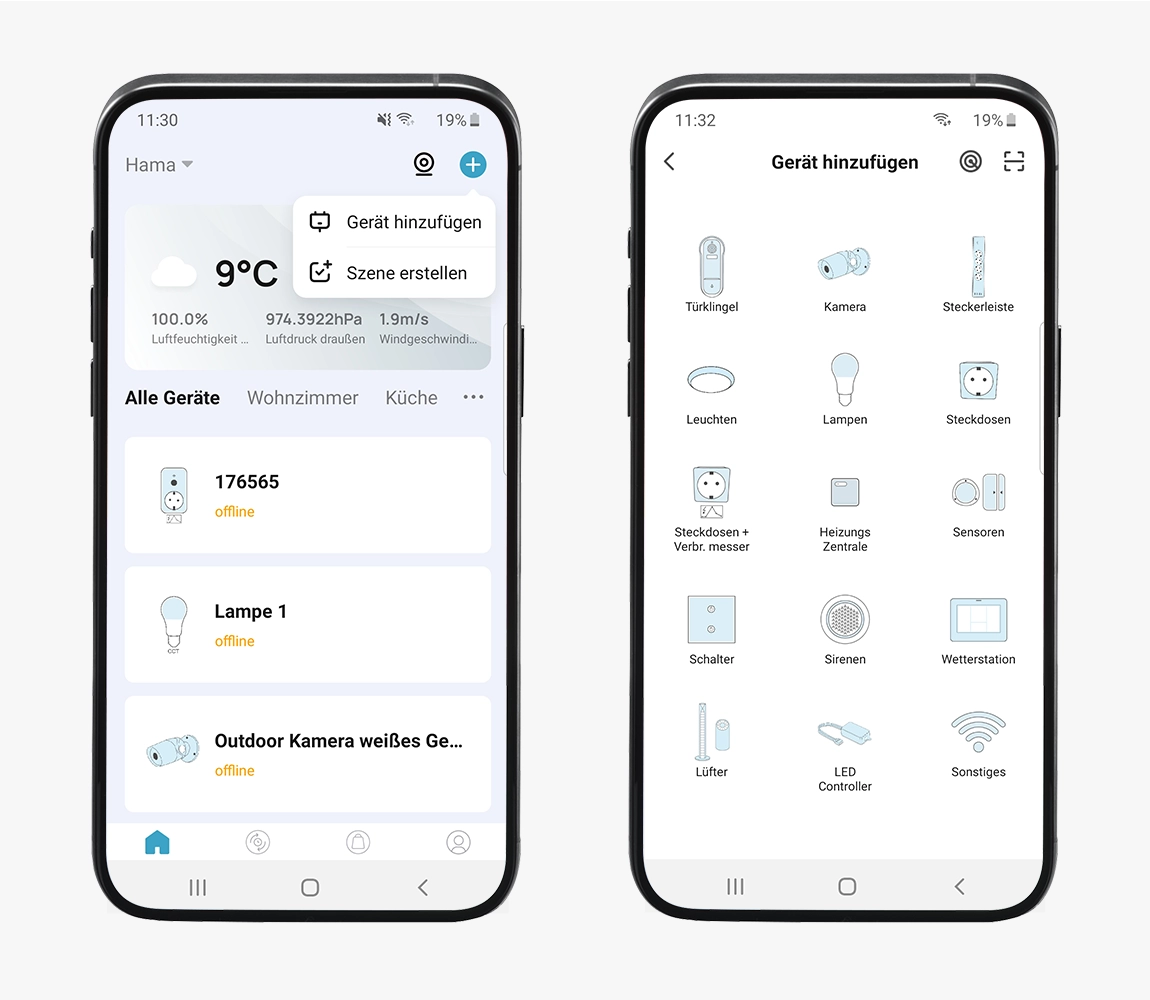
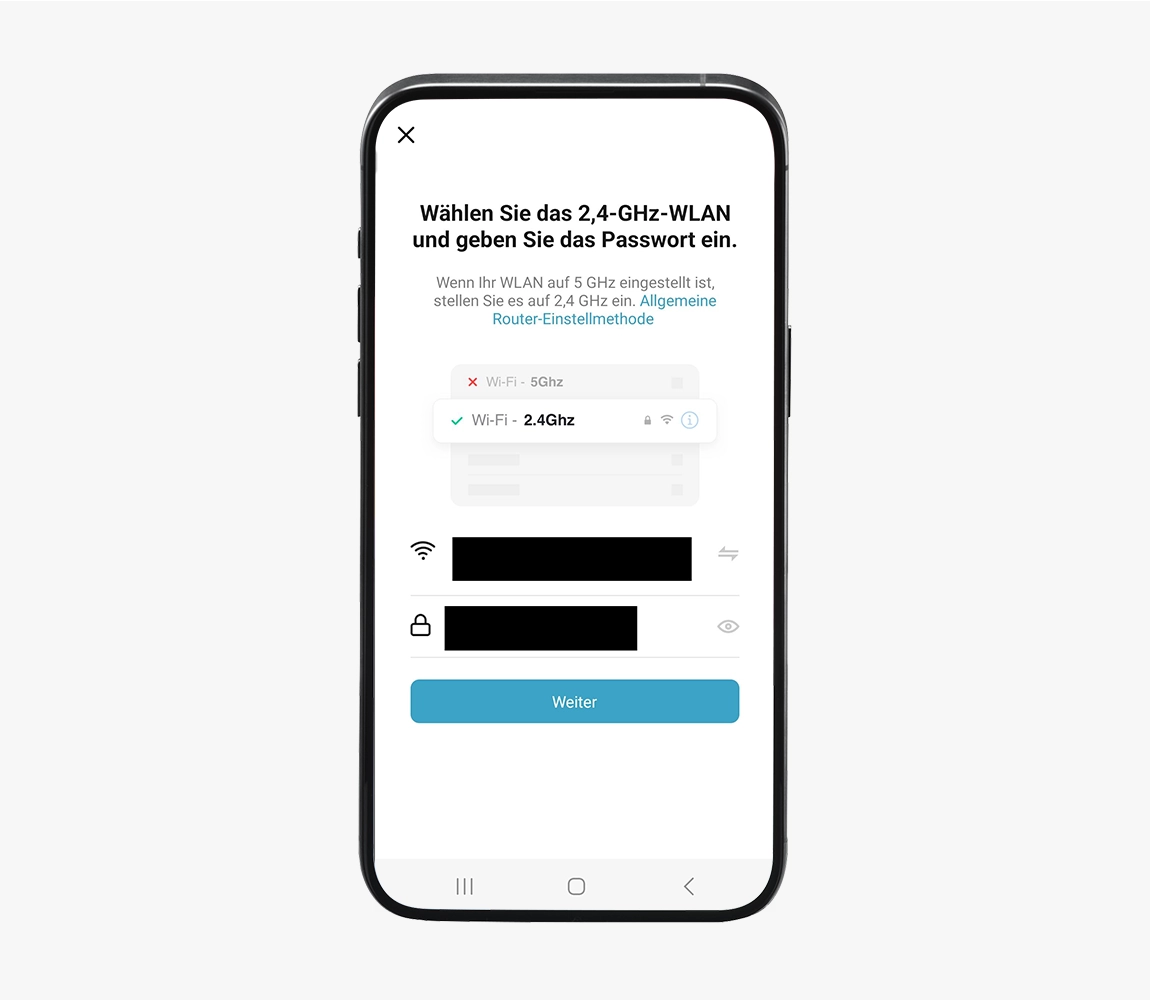
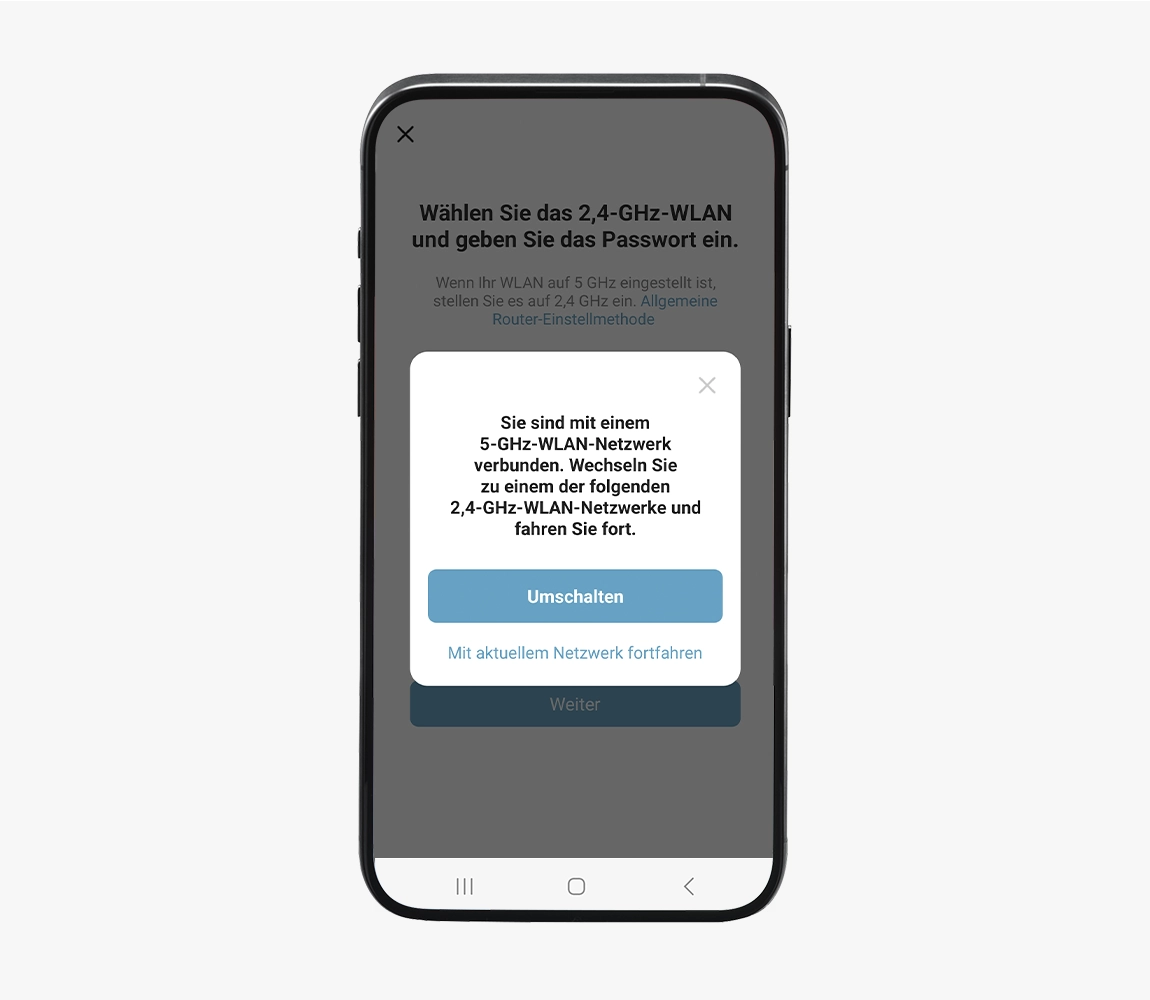


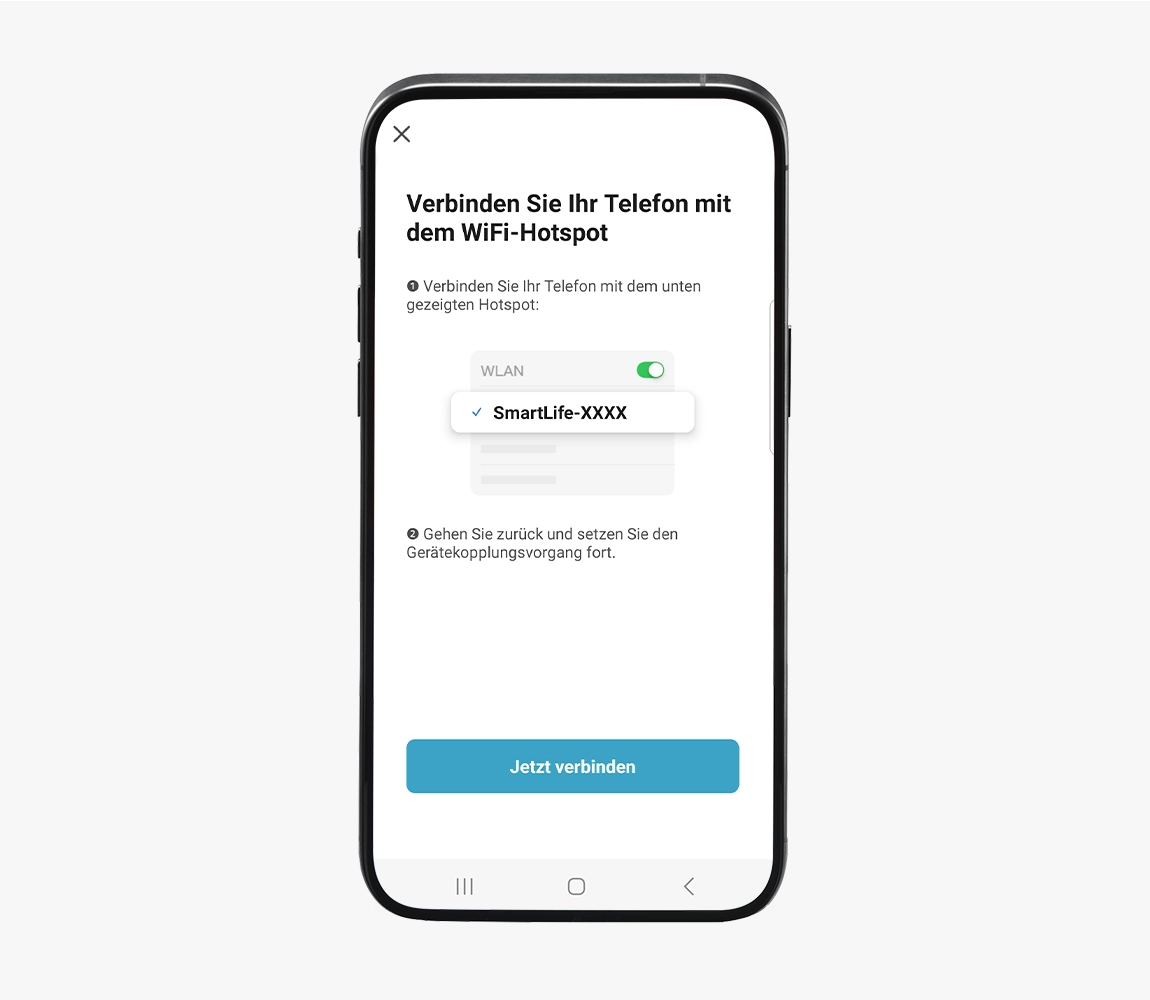
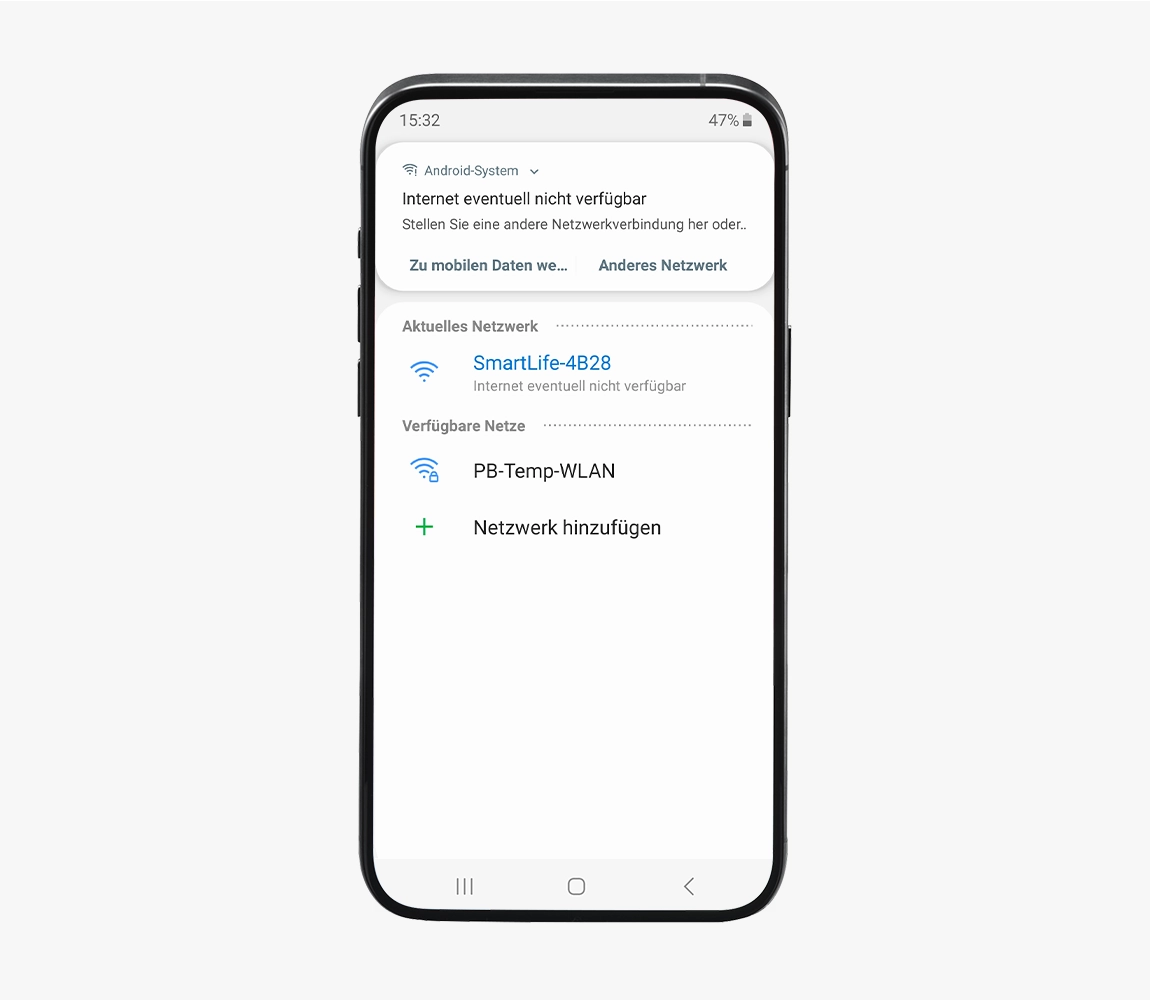
Falls das SmartLife-Netzwerk noch immer nicht aufgelistet ist, drücken Sie bitte erneut für 6 Sekunden die Taste am Zigbee-Gateway und warten Sie bitte einige Sekunden ab. Aktualisieren Sie gegebenenfalls das Menüfenster durch einen Fingerwisch nach unten. Die Meldung "Internetverbindung eventuell nicht verfügbar" können Sie ignorieren! Nun zurück in die Hama Smart Home App wechseln.
- Bei Android Systemen: In der unteren rechten Ecke der Statusleiste des Smartphones auf den "<" Zurück-Pfeil klicken*
- Bei Apple Systemen: den App-Umschalter verwenden oder nach links/rechts wischen und in die hama Smart Home App zurück switchen. Bestätigen Sie als nächstes den Hotspot, falls diese Meldung erscheint.
Die Verbindung wird nun aufgebaut und das Zigbee-Gateway wird mit dem WLAN-Router verbunden. Mit "Erledigt" können Sie die Einrichtung abschließen. Das Zigbee-Gateway erscheint nun mit dem Icon in der hama Smart Home App unter "Mein Zuhause".
Durch Anklicken des Icons können die einzelnen Thermostate durch Klick auf den Button "Untergerät hinzufügen" bzw. "Add New Devices" hinzugefügt werden:
- Hierfür den Drehregler am Thermostat auf die Position "OFF" drehen und den Drehregler so lang eindrücken, bis 2 Striche angezeigt werden
- In der App mit "LED blinkt bereits" bestätigen. Somit wird das Thermostat hinzugefügt.